Mange bruker både WiFi og Ethernettilkobling samtidig. Det er enkelt å administrere. Windows 10 hindrer deg ikke i å koble til begge nettverkskortene, men lar deg ikke prioritere dem. Det var en måte å gjøre dette på, men det fungerer ikke lenger i den siste versjonen av Windows 10. Det betyr ikke at det er umulig å angi tilkoblingsprioritet. Du kan angi preferanse for nettverksadapter på Windows 10 og dermed gi WiFi eller Ethernet prioritet fremfor den andre.
Valg av nettverkskort
For å angi preferanse for nettverkskort, må du laste ned en app som heter Kablet WiFi switcher.
Når du har lastet ned appen, må du gjøre detinstaller den. Under installasjonen vil den be deg angi prioritering av nettverkskortet. Du bør vite hva WiFi- og Ethernet-adapterene dine heter. Normalt, hvis nettverkskortene er ganske nye, vil appen kunne gjenkjenne hvilken nettverkskort som brukes til å koble til WiFi-nettverket, og som brukes til å koble til Ethernet-nettverket.
Appen ber deg velge primæradapter fra de listene. Du kan bare velge en primær nettverksadapter.

Deretter blir du bedt om å velge den sekundære adapteren, og igjen, du kan bare velge en. Fullfør installasjonen ved å klikke på Neste, og nettverksinnstillingen blir satt.
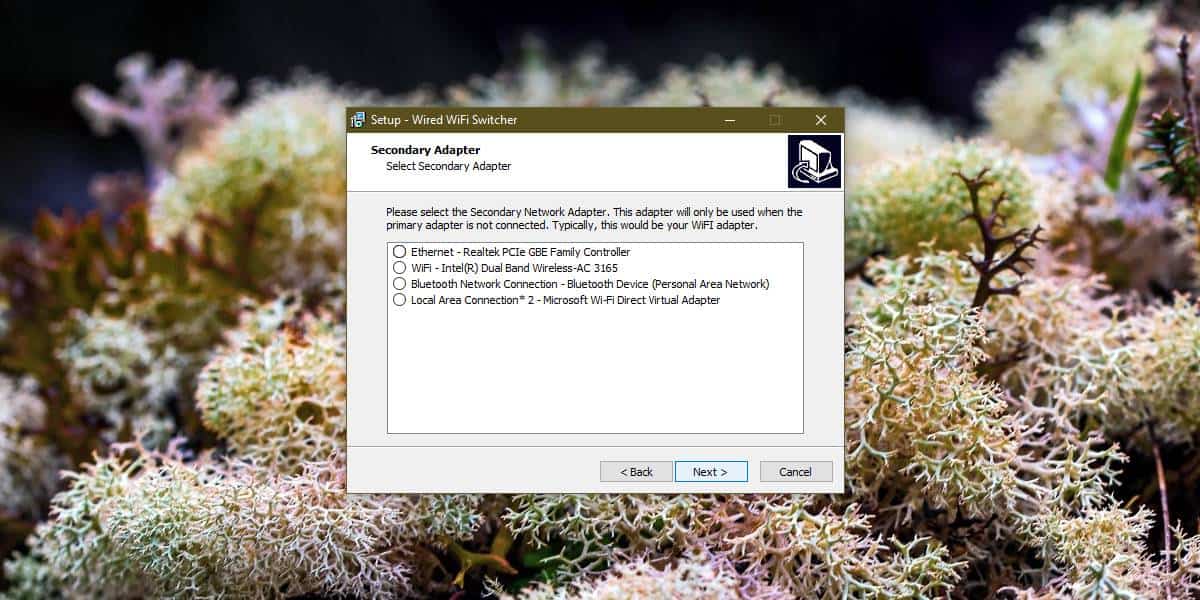
Appen har ikke noe grensesnitt overhodet mens denkan angi prioritering av nettverkskortet, den tilbyr ikke en enkel måte å endre den på farten. Hvis du har problemer med at appen ikke angir adapterinnstillingene riktig, kan det ha å gjøre med nettverksdriverne.
Det er uheldig at det ikke er noen måte å gjøre dette påut av boksen. Det er en konfigurasjon som mange mennesker trenger å endre, og det er ikke begrenset til bare WiFi og Ethernet-preferanser. Brukere må også angi nettverksinnstillinger av samme type, dvs. WiFi-nettverkspreferanser. Med at Microsoft stadig forbedrer innstillingsappen og kutter ut funksjoner fra kontrollpanelet, har den ennå ikke lagt til en enklere måte å administrere nettverk på.
Hvis du opplever tilkoblingsproblemer etterinstallere denne appen, bør du fjerne den. Den vises ikke som en ny app i applisten på Start-menyen, men du kan avinstallere den fra Kontrollpanel. Gå til Programmer og velg Avinstaller et program. Appen skal vises i listen over installerte apper. Velg det og klikk Avinstaller.













kommentarer